غیر فعال کردن ویروس کش ویندوز 10
![]()
تمامی ویندوز 10 هایی که فعال شده اند دارای ویروس کش می باشند که در حالت پیشفرض فعال می باشد. از آنجایی که اکثر نرم افزار هایی که ما استفاده می کنیم ، نسخه ی کرک شده می باشند ، باید قبل از نصب اقدام به غیر فعال کردن ویروس کش ها کرد. زیرا ویروس کش فایل کرک را به عنوان ویروس شناسایی می کند و در فضای قرنطینه قرار می دهد و قابل دسترسی نیست.
در این آموزش قصد داریم نحوه ی غیر فعال کردن ویروس کش ویندوز 10 را به صورت مرحله به مرحله آموزش دهیم.
غیر فعال کردن ویروس کش ویندوز 10
ابندا در صفحه ی دسکتاپ کامپیوتر خود ، بر روی گزینه start کلیک کنید تا منوی استارت باز شود. سپس بر روی آیکون چرخ دنده (settings) کلیک کنید.


مرحله ی دوم
با باز شدن منوی تنظیمات بر روی گزینه ی update & security کلیک کنید.
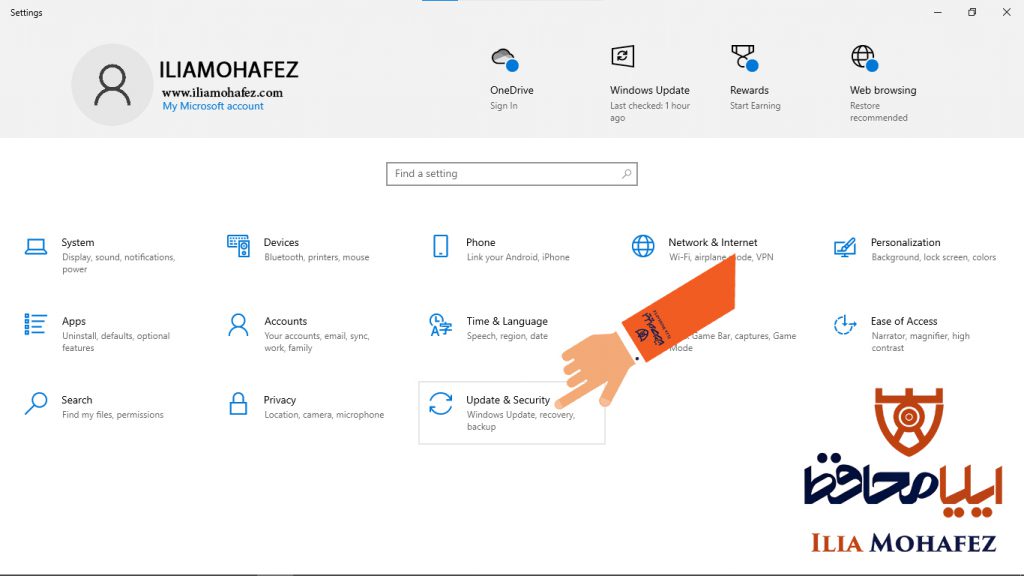
مرحله ی سوم
در این مرحله ، گزینه ی windows security را انتخاب کنید تا پنجره ی آن باز شود. حال بر روی open windows security کلیک کنید تا وارد مرحله ی بعدی شوید.

مرحله ی چهارم
در این قسمت شما با تنظیمات ویروس کش روبه رو شده اید. در منوی سمت چپ صفحه ، بر روی virus and threat protection کلیک کنید. داخل صفحه سمت راست بر روی manage settings کلیک کنید.

درون این مرحله می توانید روشن و یا خاموش بودن ویروس کش را تعیین کنید. در زیر تیتر real-time protection گزینه ای وجود دارد ، در صورتی که به رنگ آبی باشد ، به این معناست که ویروس کش شما فعال می باشد. در صورتی که خاکستری باشد ، به معنای این است که ویروس کش شما خاموش می باشد
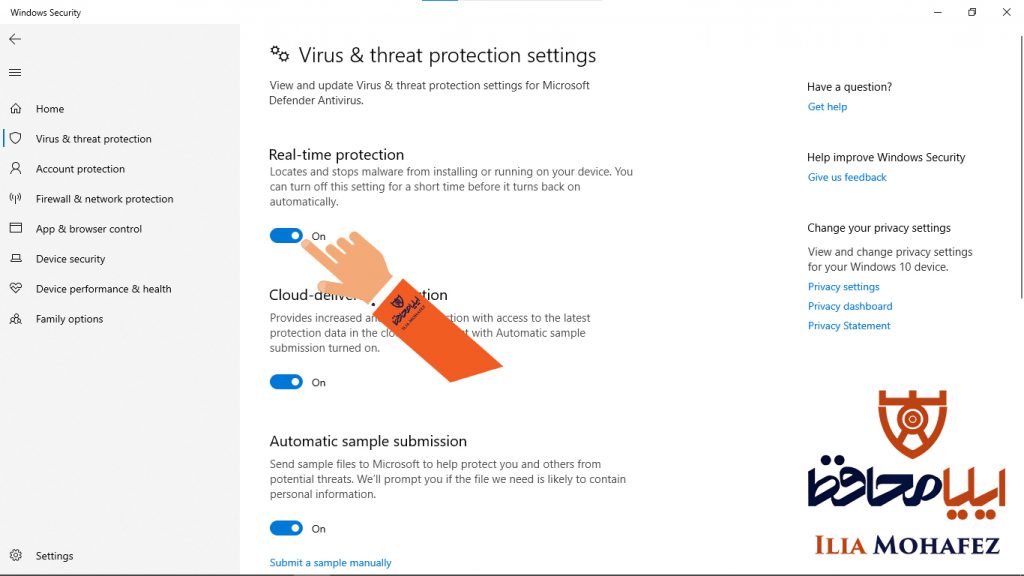
دیدگاهها 0